Xboxコンソールプレーヤーは、これまでゲームをコンソールに依存する必要があります。 彼らは、携帯電話やラップトップでゲームをプレイできるリモートプレイオプションを欠いていました。 モバイルゲームは、MicrosoftがAndroidとiOSの両方のユーザーに対して、ユーザーが自分のモバイルでもゲームをプレイできるようにすることを決定した最近まで利用できませんでした。 クラウドゲームの分野に参入している企業はほとんどなく、XboxCloudゲームを提供するMicrosoftがこの分野に参入しています。
再生を開始するために必要ないくつかの基本的な要件は、XboxコンソールシリーズXまたはシリーズS、Android 6.0以上のAndroidスマートフォン、ダウンロードされたXboxアプリ、および良好なインターネット接続です。
リモートプレイ機能を使用すると、標準のコンソールとは別に、お気に入りのXboxゲームをリモートでプレイできます。 この記事では、AndroidデバイスでXboxゲームを接続してプレイする方法について説明します。 Microsoftクラウドゲームを使用すると、ほぼどこからでも、どのデバイスからでもプレイできるようになります。 これらの機能を組み合わせることで、Androidスマートフォンで本格的なゲーム体験を提供します。
AndroidでXboxシリーズXおよびシリーズSのゲームをプレイする(Xboxリモートプレイ)
ステップ1:を押します Xboxボタン コントローラ上で。 案内する プロファイルとシステム を選択します 設定。


ステップ2:に移動します デバイスと接続。 選択する リモート機能。

手順3:チェックボックスが選択されていることを確認します リモート機能を有効にします。

ステップ4:リモート機能を有効にしたら、同じメニューでに移動します リモートプレイのテスト 有効かどうかを確認します。
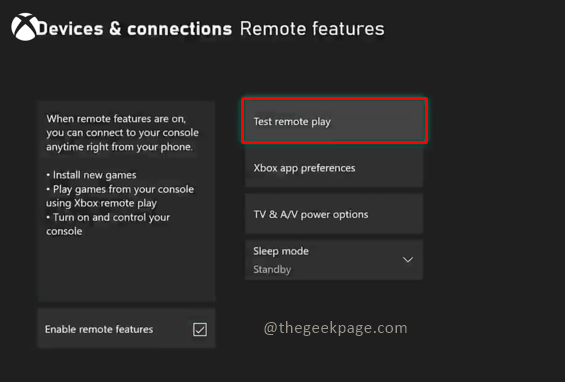
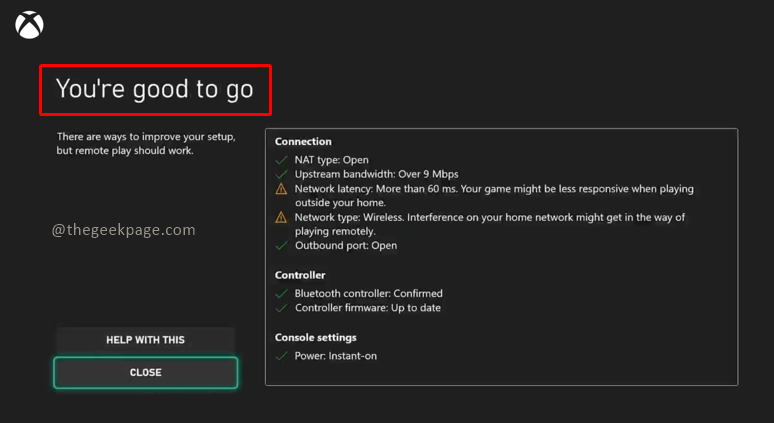
ステップ5:次に、携帯電話に移動してPlaystoreを開きます。 ダウンロード を開きます Xbox アプリ。
ノート:ここでは、Oneplus 7Androidデバイスを使用しています。 前述のように、Androidのバージョンは6.0以降である必要があります。
手順6:Xbox本体に使用したものと同じクレデンシャルでログインします。 同じメールIDを使用してログインします。
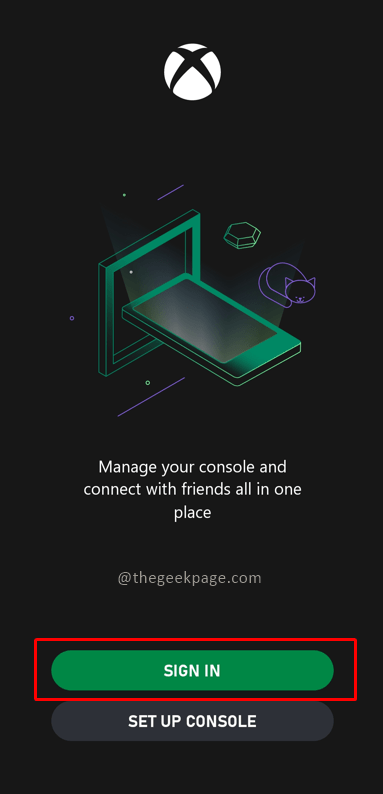
ステップ7:ホームページで、右上隅にあるアイコンをクリックします。これは、Wi-Fi信号を備えたXboxを示しています。
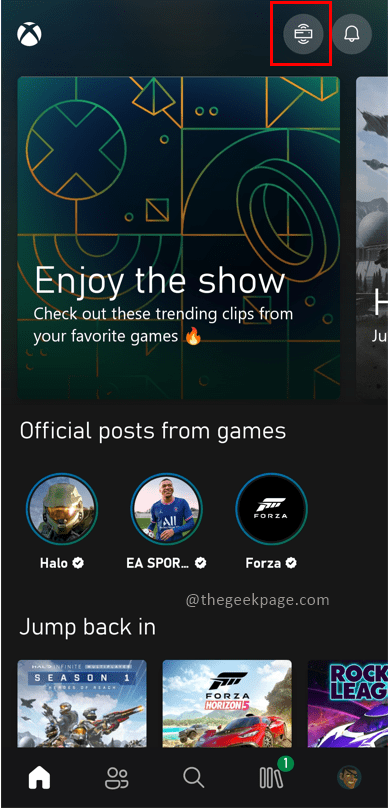
ステップ8:をクリックします このデバイスでのリモートプレイ。 ポップアップは、リモートプレイが5GhzWi-Fiまたは有線接続で最適に機能することを示すわかりやすいリマインダーとして表示されます。 トグルボタンをクリックします 二度と見せないで 次に、 継続する。

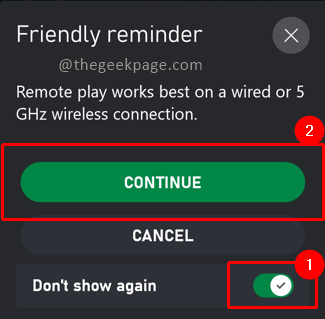
ノート:デバイスがXboxに接続している間、ロケット船のアイコンが画面に表示されます。 インターネットの速度によっては、これには数分かかる場合があります。

Xbox用のAndroidアプリがスムーズで使いやすいことがわかります。 さらに、BluetoothコントローラーとBluetoothヘッドフォンをAndroidデバイスに接続して、最高のゲームを楽しむことができます。 ハッピーゲーム!!


